
O Automator é um app do Mac usado para automatizar uma variedade ampla de tarefas, evitando re-trabalho e economizando nosso precioso tempo.
Por exemplo, você pode usá-lo para várias automações, como renomear ou deletar arquivos, converter PDF em imagens, realizar configurações e muito mais.
Nesse post irei demostrar como usar o Automator para converter várias imagens para o outro. Sinta-se livre para reformular ou mudar o processo da maneira que desejar.
Como criar um atalho para converter imagens para JPEG
1. Primeiro abra o aplicativo Automator e clique em File > New file
2. Na seção escolha um tipo de documento, selecione “Quick Action”
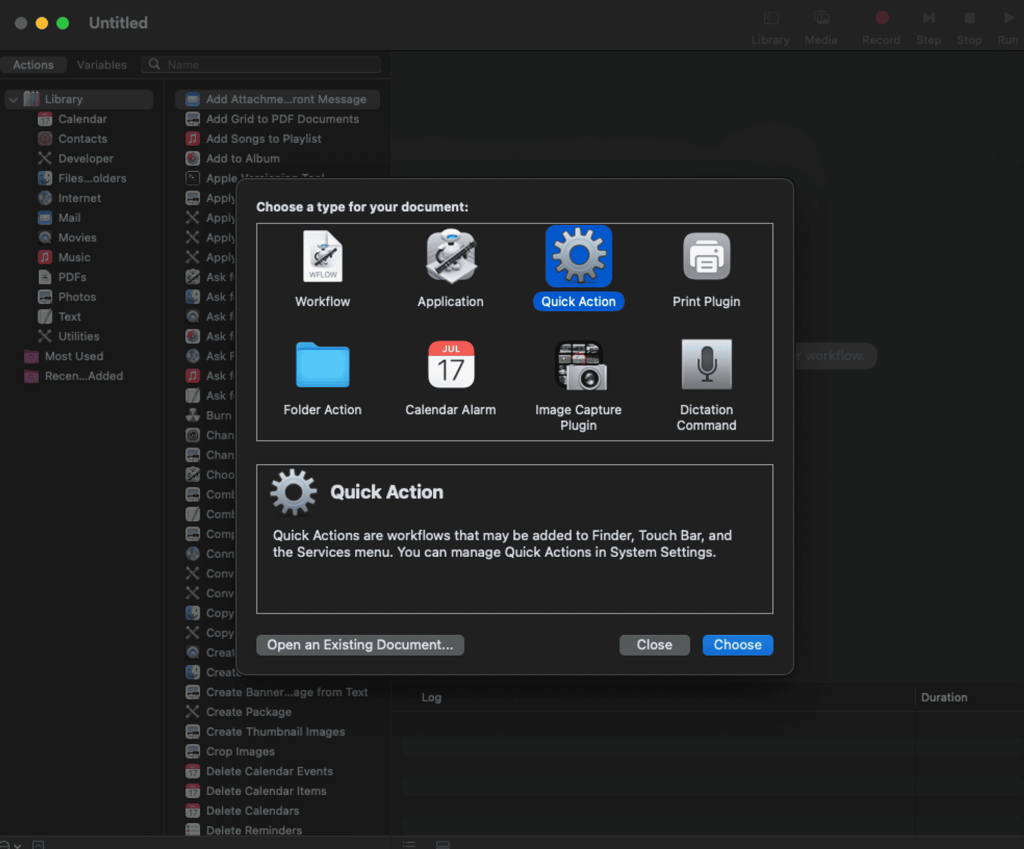
3. Então na próxima tela, no painel direito, procure por “new folder” e clique duas vezes, nomeie a pasta de destino, e selecione “Same folder as input”, iremos criar uma pasta separada para as imagens convertidas, isso porque, caso algo dê errado, você sempre terá a imagem original inalterada.
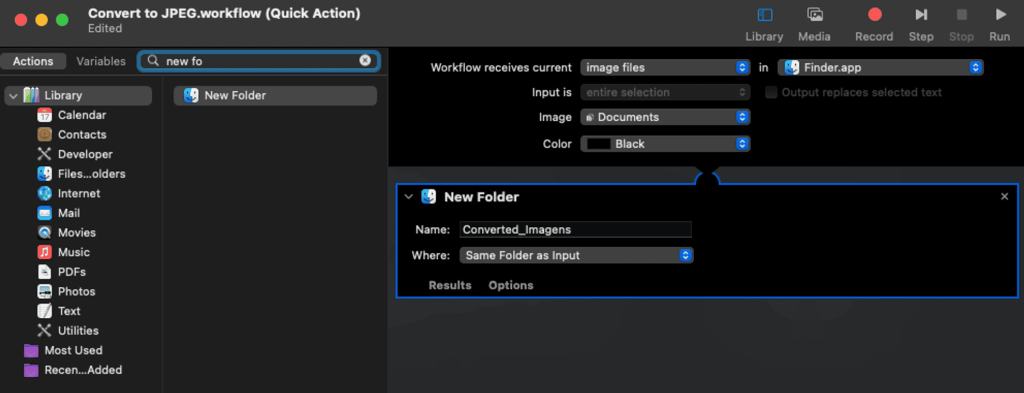
4. Agora, pesquise por “Get folder contents” na lateral esquerda, isso selecionara o conteúdo da pasta para fazermos uma copia para a pasta criada.
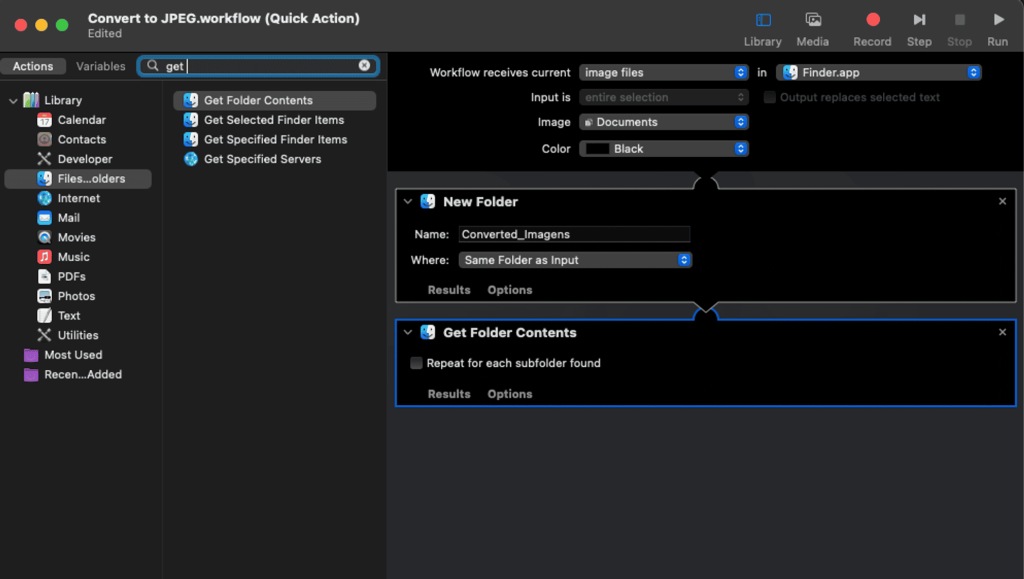
5. Em seguida, selecione “Change type of images”, no pop-up que aparecerá, clique em “Don’t add”, pois já estamos salvando as imagens convertidas em uma pasta diferente. Agora, na seção tipo, selecione ‘JPEG’.
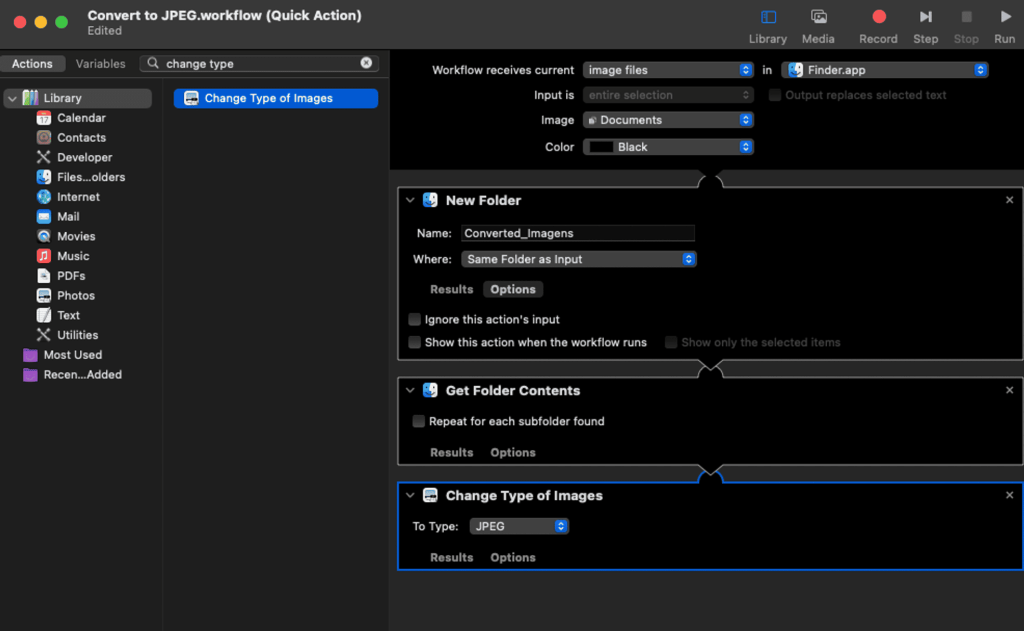
6. Por fim, mas não menos importante, não esqueça de salvar, “CMD + S”, e nomeie a automação.
Utilizando a automação
Para executar a automação que você acabou de criar, vá até uma pasta que contenha as imagens que deseja converter, e a partir dai selecione-as;
Clique com o botão direito > Quick Actions > Convert to JPEG
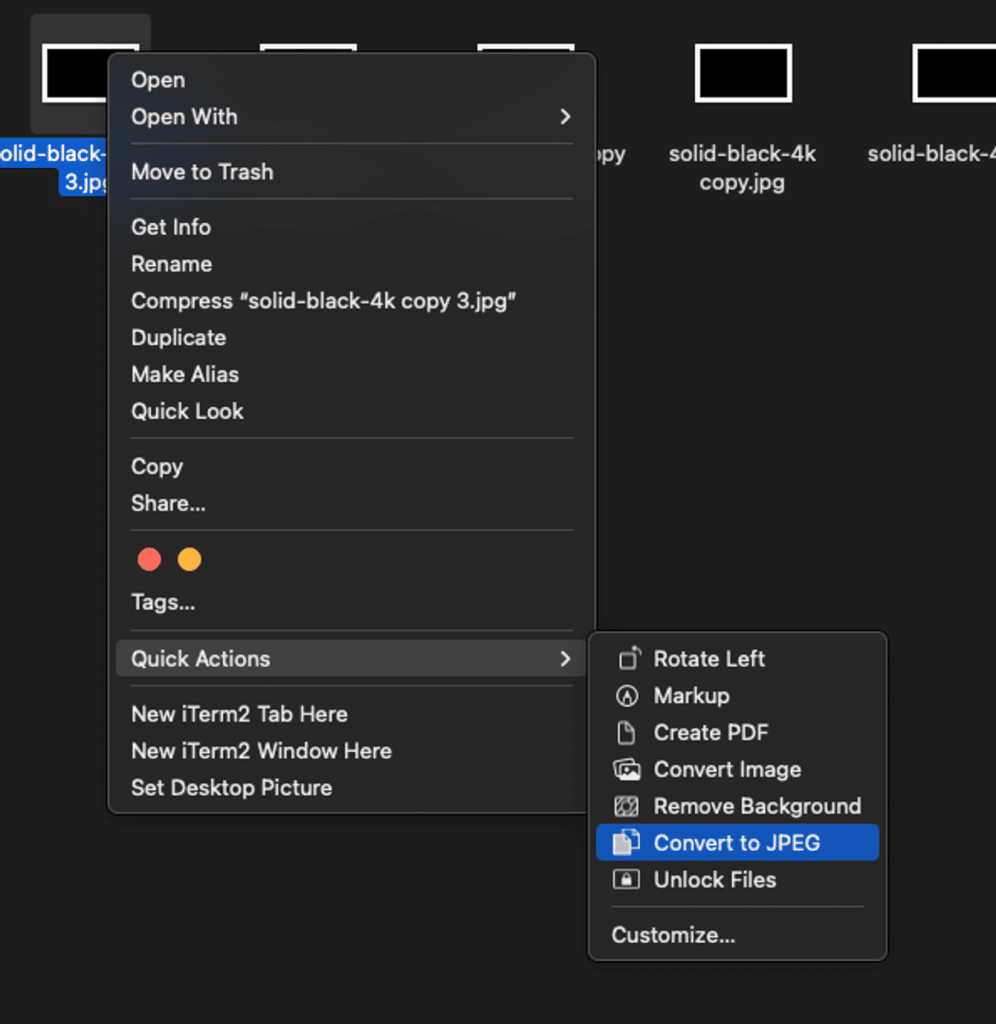
Uma vez feito isso, você notará que uma pasta aparecerá na área de trabalho ou no local que você definiu na Etapa 1.


Seja o primeiro a comentar